
Režim soukromého prohlížení nenabízí kompletnísoukromí, ale brání prohlížeči v ukládání historie, vyhledávání, souborů cookie a dalších soukromých dat mezi relacemi procházení. Pokud chcete, můžete mít svůj prohlížeč vždy spuštěn v režimu soukromého prohlížení.
Většina lidí nebude chtít používat soukromé prohlíženírežim trvale. Při každém otevření prohlížeče se budete muset přihlásit k webům, které používáte, protože váš prohlížeč neuloží soubory cookie, které udržují váš přihlašovací stav.
Google Chrome
Chcete-li ve výchozím nastavení aktivovat anonymní režim prohlížeče Google Chrome, musíte do jeho zástupce přidat možnost příkazového řádku.
Nejprve vyhledejte zástupce, který používáte ke spuštění prohlížeče Google Chrome - buď na hlavním panelu, na ploše, v nabídce Start. Klikněte na něj pravým tlačítkem a vyberte „Vlastnosti“.
Pokud používáte zástupce na hlavním panelu, musíte na hlavním panelu kliknout pravým tlačítkem myši na zástupce Google Chrome, v zobrazené nabídce klepněte pravým tlačítkem myši na „Google Chrome“ a poté vyberte „Vlastnosti“.

Přidat -incognito na konec textu v poli Cíl. To je mezera, jedna pomlčka a pak slovo inkognito.
Po přidání této možnosti uložte změny kliknutím na „OK“.

Po spuštění této zkratky se Google Chrome nyní spustí v anonymním režimu. Pokud ke spuštění prohlížeče Google Chrome používáte jiné zkratky, budete je muset upravit.
Chcete-li tuto změnu v budoucnu vrátit zpět, upravte své zkratky a odeberte -incognito text, který jste přidali.
Mozilla Firefox
Firefox umožňuje automaticky povolit režim soukromého prohlížení prostřednictvím jeho okna možností. Kliknutím na nabídku> Možnosti ji otevřete.

Klikněte na kartu „Soukromí“ na levé straně oknaokno pro přístup k nastavení ochrany osobních údajů. V části Historie klikněte na pole „Firefox bude“ a vyberte „Nikdy si pamatovat historii“. Budete vyzváni k restartování Firefoxu.
Firefox nyní bude vždy používat stejná nastavení, jaká používá v režimu soukromého prohlížení, přestože nebude zobrazovat své normální rozhraní soukromého prohlížení. Bude to jen vypadat jako normální okno prohlížeče Firefox.

Chcete-li tuto změnu v budoucnu vrátit zpět, vraťte se do tohoto podokna a řekněte Firefoxu, aby si znovu zapamatoval vaši historii.
Apple Safari
Prohlížeč Safari v systému MacOS obsahuje možnost, která umožňuje vždy jej otevřít v režimu soukromého prohlížení. Chcete-li jej najít, otevřete Safari a klikněte na Safari> Předvolby.

V podokně Obecné klikněte na políčko „Safari se otevře“ a vyberte „Nové soukromé okno“. Když v budoucnu otevřete Safari, otevře se v režimu soukromého prohlížení.

Chcete-li tuto změnu v budoucnu vrátit zpět, vraťte se sem a řekněte Safari, aby místo toho otevřela okno „Nové okno“.
Microsoft Edge
Možnost vždy otevřít Edge v InPrivateRežim prohlížení je jednou z mnoha funkcí, které Microsoft Edge zatím nenabízí. Společnost Microsoft může jednoho dne přidat tuto funkci do Edge v budoucí aktualizaci systému Windows 10.
internet Explorer
Pokud používáte Internet Explorer, budete muset do klávesových zkratek aplikace Internet Explorer přidat možnost příkazového řádku, abyste mohli ve výchozím nastavení aktivovat procházení InPrivate.
Vyhledejte zástupce, který používáte ke spuštění InternetuPrůzkumník, klepněte na něj pravým tlačítkem myši a vyberte příkaz Vlastnosti. Pokud používáte zkratku na hlavním panelu, musíte na hlavním panelu kliknout pravým tlačítkem myši na Internet Explorer, znovu klepněte pravým tlačítkem na „Internet Explorer“ a vyberte Vlastnosti.

Přidat -private na konec pole Target. To je mezera, jedna pomlčka a pak slovo soukromé. Klepnutím na tlačítko OK uložte změny.
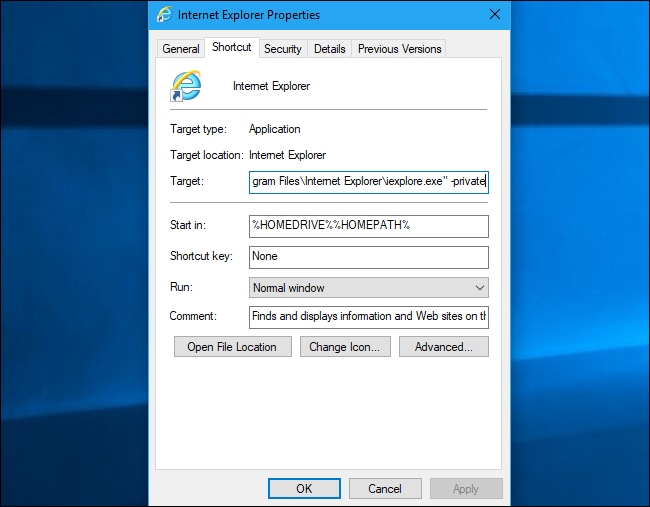
Internet Explorer se nyní spustí s povoleným procházením InPrivate, když jej spustíte pomocí této zkratky. Pokud ke spuštění aplikace Internet Explorer používáte jiné zkratky, budete muset každou upravit.
Chcete-li tuto změnu v budoucnu vrátit zpět, upravte zástupce aplikace Internet Explorer a odeberte -private text, který jste přidali z cílového pole.
Pokud tak učiníte, váš prohlížeč nebude moci ukládat stavy přihlášení, preference webových stránek ani žádný jiný typ dat. To může být jak požehnání, tak prokletí.








